
Khi bạn đã quen với các phím tắt, việc ngừng sử dụng chúng sẽ rất tốn kém, vì chúng cung cấp cho chúng ta cảm giác tức thì mà chúng ta sẽ không bao giờ tìm thấy bằng chuột và điều đó nữa, cho phép chúng tôi tăng năng suất của mình. Để hiển thị một nút: nếu chúng ta đang xem lại một đoạn văn bản và chúng ta muốn đánh dấu một đoạn văn bằng chữ in đậm, khi chúng ta đã chọn đoạn văn bản đó, chúng ta nhấn Control + B.
Chúng ta không phải di chuyển chuột nữa lên đầu thanh tùy chọn để tìm nút in đậm. Ai nói đậm, nói nghiêng (I) hoặc bất kỳ định dạng nào khác. Khi chúng ta phải rời khỏi máy tính hoặc chúng ta sẽ rời khỏi máy tính trong một thời gian mà chúng ta không muốn bất kỳ ai khác truy cập vào nó, điều nhanh nhất là thay đổi trạng thái của nó thành Tạm dừng.
Trạng thái Tạm ngừng cho phép chúng tôi nhanh chóng tiếp tục công việc của mình, vì ứng dụng vẫn mở, điều gì đó sẽ không xảy ra nếu chúng ta đăng xuất, vì tất cả các ứng dụng đều bị đóng hoặc nếu chúng ta tắt máy tính.
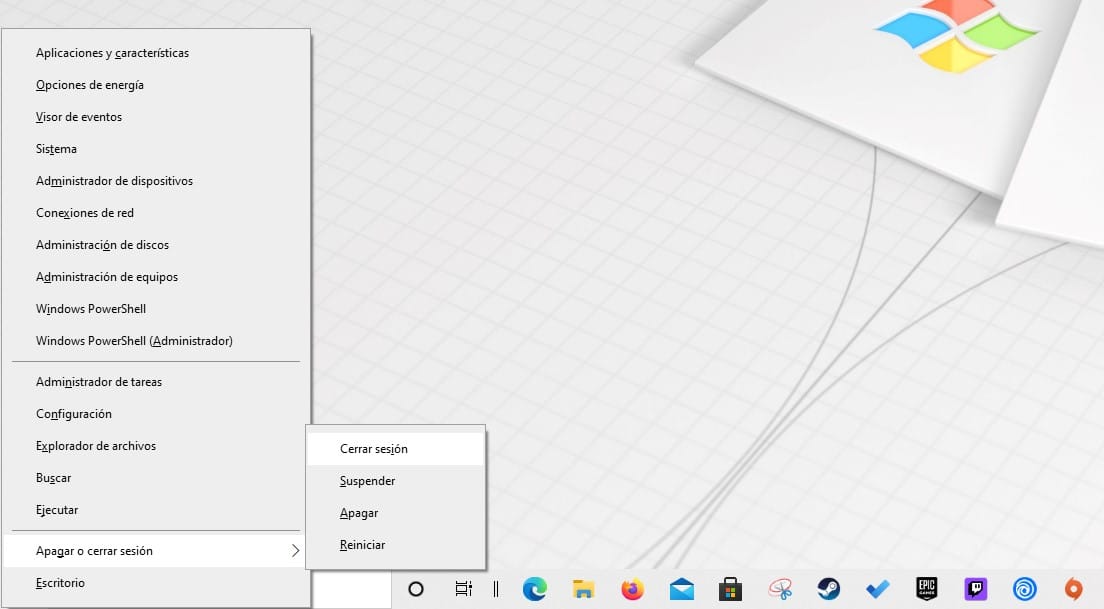
Cách tắt Windows bằng phím tắt
Mặc dù đúng là những phím tắt này, chúng không dễ ghi nhớ Bằng cách yêu cầu một tổ hợp phím bất thường, một khi chúng tôi ghi nhớ tổ hợp phím chúng tôi đang tìm kiếm (trong trường hợp cụ thể của tôi là tạm ngừng thiết bị, chúng tôi sẽ dễ dàng nhớ nó.
đến tắt Windows bằng phím tắthoặc chúng ta phải thực hiện các bước sau:
Nhấn Windows Key + x, sau đó nhấn các phím g và cuối cùng là a.
Cách đăng xuất khỏi Windows bằng phím tắt
Nhấn Windows Key + x sau đó nhấn các phím g và cuối cùng là i.
Cách tạm ngưng Windows bằng phím tắt
Nhấn Windows Key + x rồi nhấn các phím g và cuối cùng nhấn phím s
Như chúng ta thấy, để truy cập các tùy chọn này, chúng ta chỉ cần nhấp vào ký tự được đánh dấu của menu hiển thị khi nhấn tổ hợp phím Windows + X. Nếu nhóm của chúng tôi sử dụng tiếng Anh, chúng ta phải nhìn vào ký tự được gạch chân được hiển thị khi nhấn tổ hợp các phím cho phép chúng ta truy cập vào menu đó.
Rất tiếc, nhấn phím Windows + x + g + s không bị treo máy, sai thông tin.
Tôi đã sửa đổi bài viết để làm cho lời giải thích rõ ràng hơn.
Hãy xem và cho tôi biết.
Chúc mừng.